联想e485怎么设置u盘启动 联想e480如何设置U盘为启动盘
联想e485怎么设置u盘启动,随着科技的不断发展,笔记本电脑逐渐成为了我们日常生活必不可少的一部分。而对于电脑的一些常见操作,如设置U盘为启动盘,则是每位用户都需要了解和掌握的。而对于联想e485、e480等型号的电脑,则有着各自不同的设置方法。下面我们就来详细了解一下这两款笔记本电脑的U盘启动设置操作。
联想e480如何设置U盘为启动盘
具体方法:
1.插入U盘启动盘,重启电脑在出现logo标志立即点按 F2;(不同型号电脑快捷键可能不同)

2.在 BIOS 中找到 Security 菜单项;
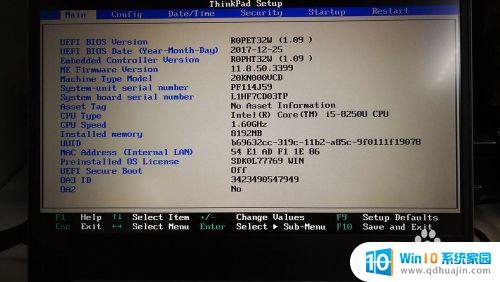
3.切换到 Security 菜单项,找到 Secure Boot (安全Boot)点击回车弹出对话窗口将 Enabled 设置为 Disabled ;
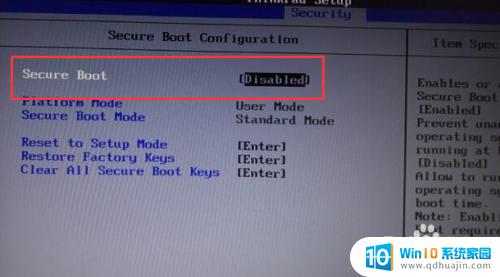
4.接着切换到 Startup 找到 UEFI/Legacy Boot 点击回车将启动模式设置成 Both ;
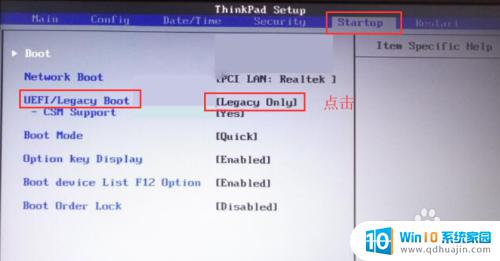
5.Startup 中找到 Boot 点击回车;
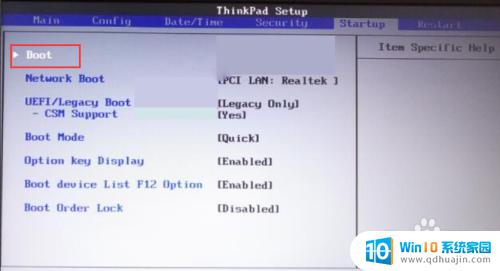
6.在 boot 中将 USB HDD 这项调至第一;

7.F10保存退出设置完成,重启电脑即进入U盘启动。
通过设置U盘为启动盘,可以方便地对电脑进行系统重装、修复和安装其他操作系统等一系列操作。对于使用联想e485或e480的用户来说,要设置U盘为启动盘也非常简单,只需要通过BIOS设置即可。在进行相关设置前,一定要确保你的U盘是可引导的,并按照正确的格式进行了制作。如此一来,就可以轻松地启动电脑并进行所需操作。





